2 modi per registrare webinar su ClickMeeting
ClickMeeting è una piattaforma di videoconferenza e webinar basata su browser. Per la revisione o il controllo successivo, potrebbe essere necessario registrare alcuni importanti webinar di ClickMeeting. Fortunatamente, ClickMeeting è integrato con uno screen recorder che può aiutarti a registrare facilmente una conferenza o un webinar.
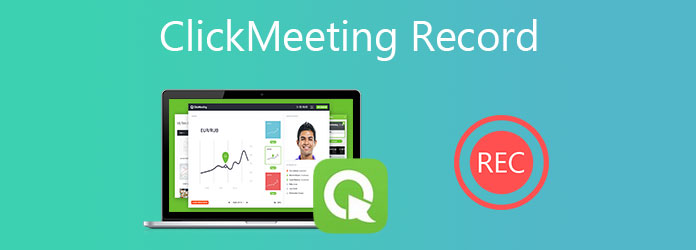
Questo post ti mostrerà come registrare ClickMeeting con il suo registratore integrato. Inoltre, ci piace presentarti un altro potente registratore di webinar per registrare una conferenza su ClickMeeting.
Parte 1. Come registrare una conferenza su ClickMeeting
ClickMeeting è progettato con una funzione di registrazione. Quando desideri registrare il webinar di ClickMeeting, puoi effettuare la registrazione con esso. Ma questa funzione di registrazione di ClickMeeting può essere utilizzata solo dall'organizzatore o dall'host. Inoltre, quando si effettua la registrazione di una conferenza o di un webinar, tutti i partecipanti vedranno una notifica di tale operazione sui propri schermi.
Vai su ClickMeeting e accedi con il tuo account. ClickMeeting offre una prova gratuita di 30 giorni. Puoi scegliere di creare un account ClickMeeting o accedere direttamente con l'account Google.
Ora puoi creare un webinar o partecipare a una conferenza. Fai clic sul tuo Pannello account nell'angolo in alto a destra e scegli Impostazioni account opzione dal menu a discesa. Nella scheda Impostazioni avanzate, seleziona Avvio automatico della registrazione casella di controllo. Fare clic su Salva per confermare l'operazione. In questo modo, ClickMeeting registrerà automaticamente il tuo evento quando ne avvii uno.
Se sei il presentatore o l'ospite, puoi anche fare clic sul rosso REC per avviare la registrazione di ClickMeeting.
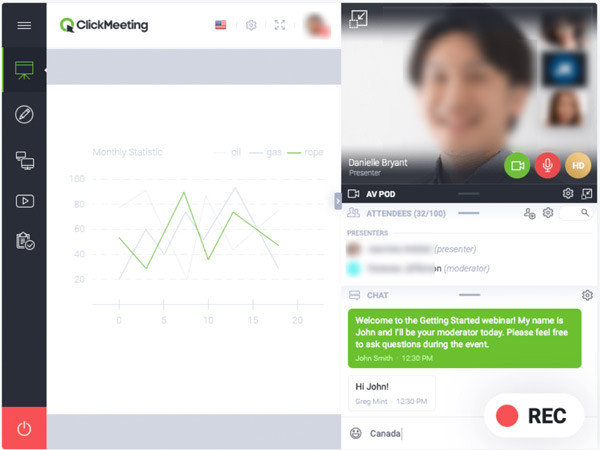
Al termine della conferenza o del webinar, ClickMeeting interromperà il processo di registrazione. Puoi andare al Pannello Account per accedere alle registrazioni che hai effettuato. Il file di registrazione di ClickMeeting verrà salvato in MP4 formato.
MP4 è un formato universale da aprire su quasi dispositivi. Tuttavia, se vuoi salva MP4 come GIF, puoi leggerlo in questo post.
Parte 2. Un modo migliore per registrare ClickMeeting
Con la funzione di registrazione predefinita di ClickMeeting, la casella di chat o l'elenco dei partecipanti non verranno registrati. Inoltre, questa funzione di registrazione è limitata all'host. Se preferisci registrare ClickMeeting segretamente o desideri più opzioni di registrazione, puoi provare il software di registrazione di conferenze e webinar professionale, Screen Capture.
- 1. Registra qualsiasi chiamata in conferenza e webinar su ClickMeeting con alta qualità.
- 2. Potenti funzionalità di registrazione per registrare ClickMeeting e aggiungere vari elementi.
- 3. Registra riunioni online, videochiamate/audio, gameplay, musica, conferenze e altro ancora.
- 4. Esporta il file di registrazione di ClickMeeting in MP4, MOV, FLV, AVI, MP3, AAC, M4A e altro.
Passo 1 Fare doppio clic sul pulsante di download in alto e seguire le istruzioni per installare ed eseguire gratuitamente questo registratore ClickMeeting sul computer.
Passo 2 Per registrare webinar o conferenze su ClickMeeting, puoi scegliere il choose Videoregistratore caratteristica. Come puoi vedere, offre anche il registratore audio e funzioni di screenshot.

Passo 3 Personalizza la regione di registrazione dello schermo e la sorgente di registrazione audio in base alle tue esigenze. Durante questo passaggio, puoi attivare la webcam per acquisire il tuo viso.

Passo 4 Quando desideri registrare una conferenza su ClickMeeting, puoi semplicemente fare clic su REC pulsante. Durante la registrazione di ClickMeeting, puoi aggiungere testo, linea, freccia ed etichette. Il file del webinar ClickMeeting registrato verrà salvato in qualsiasi formato popolare in base alle tue impostazioni.
Parte 3. Domande frequenti su ClickMeeting Record
Domanda 1. ClickMeeting è gratuito?
No, ClickMeeting non è una piattaforma webinar gratuita. Offre 1 prova gratuita di 30 giorni. Dopodiché, devi pagare almeno $ 25 al mese per usarlo.
Domanda 2. Devo essere davanti alla telecamera per un webinar?
La fotocamera non è un requisito di rigidità per il webinar. Non è necessario essere davanti alla videocamera se stai organizzando un webinar. Mentre in alcuni casi, faresti meglio a essere davanti alla telecamera come pubblico. Quando partecipi a un seminario web, puoi anche scegliere di non partecipare in video.
Domanda 3. Quanti eventi posso ospitare sulla piattaforma ClickMeeting?
ClickMeeting ti consente di creare tutti gli eventi di cui hai bisogno. Non ci sono limiti specifici per gli eventi. Puoi creare e preparare centinaia di eventi come preferisci. ClickMeeting ti consente di creare eventi permanenti o programmati.
Conclusione
Questo post parlava principalmente di come fare il Fare clic su Registrazione riunione. Condividiamo 2 metodi per registrare un webinar o una conferenza su ClickMeeting. Puoi selezionare il modo preferito per registrare ClickMeeting.







